
無驚無險又到小A問答環節辣~~
今天的小A要來給大家分享一些小秘密!當然,這可不是小A自己的小秘密,是關于你電腦的小秘密哦!

知道嗎?Windows10每一次升級更新,都會伴隨著新功能的增加。這些隱藏的功能你都發現了嗎?

現在就來看看小A為你總結的一些Win10系統的隱藏小秘密,是否有你熟知的那一個吧!
 01便筏
01便筏對于學生族和上班族來說,便簽紙是個非常好用的辦公用具,記筆記,寫備忘錄都少不了它。
win10系統就很貼心的為用戶配備這一款方便,好用的sticky notes“便簽紙”。
電子版的它不僅節能環保,還可以想放哪里放哪里,不受打開的窗口影響。
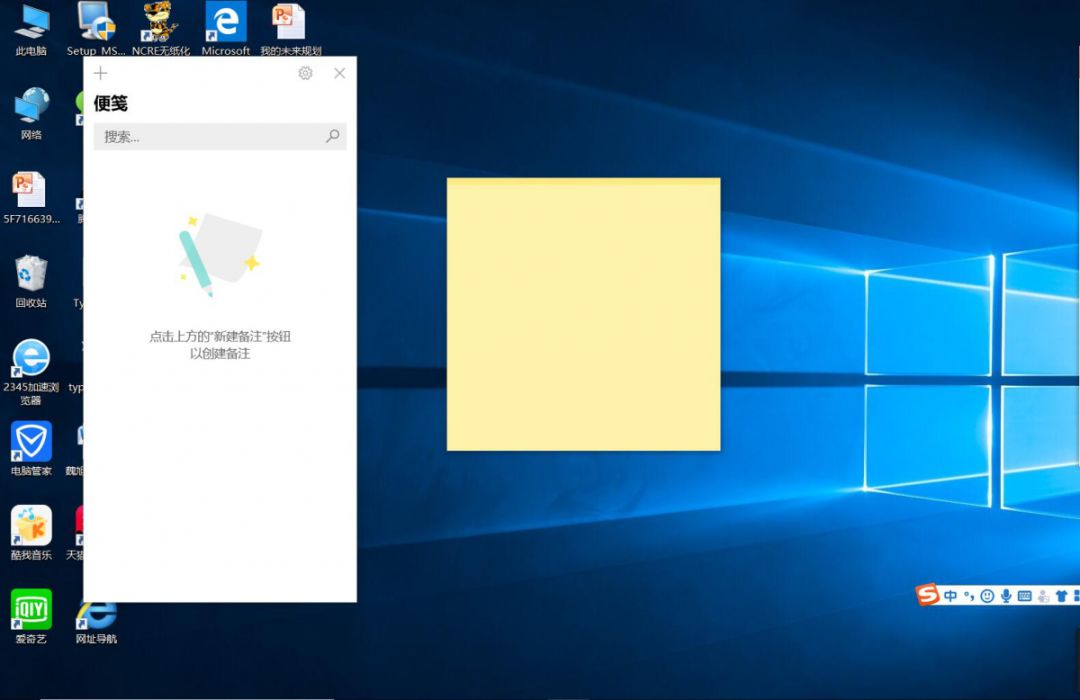
有兩種方法可以打開:
1
在Win10桌面點擊左下角的Cortana(小娜)搜索按鈕,輸入“Sticky Notes”,就會顯示出搜索結果了;
2
按 Win + W 快捷鍵,在彈出的“Windows Ink工作區”頂部即可看到“便箋”。
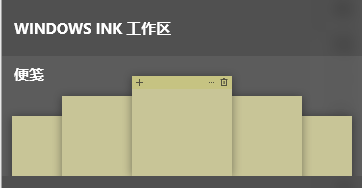
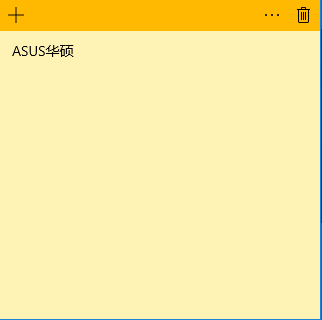 02草圖板
02草圖板win10更新的草圖板功能是繪畫工作者的一大福利。
左上角的工具欄里有各種筆供你使用,另外還配備有尺子等作圖工具和顏料,讓你隨心揮灑靈感。
它的打開方式很簡單,只需要在任務欄設置里面,找到打開或關閉系統界面,然后把windows Ink工作區打開就可以出現這個圖標了。
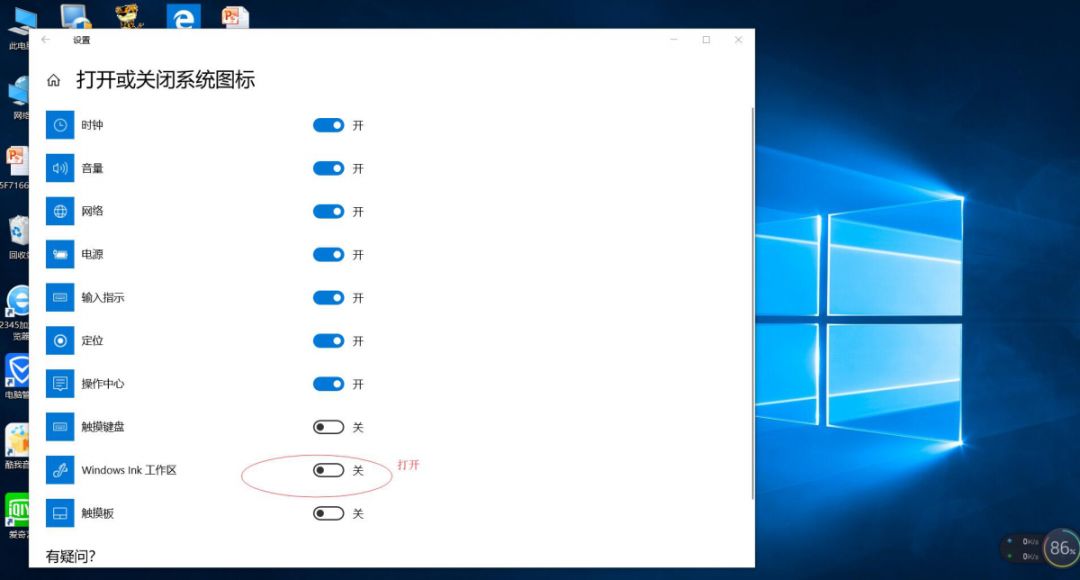
非活動窗口鼠標滾動功能是win10系統里很隱秘的功能之一。
很多人都知道鼠標中間的滾輪翻頁方便快捷,但是卻發現在非活動窗口上卻不能使用。
這是因為你沒有打開設置里面打開這項功能的開關哦~首先找到設置里面的設備選項,打開后點擊鼠標,在新出現的界面里找到非活動窗口鼠標滾動開關,并將其打開即可。

設置里面找到系統,在新的界面里選擇存儲,就可以在此獲知目前各個分區存儲內容的分布情況,方便快捷地管理你的存儲空間。
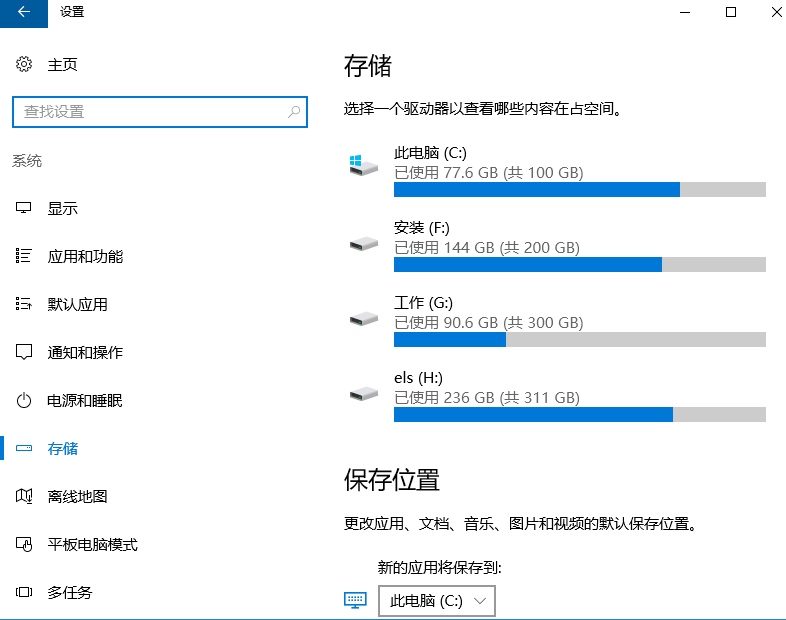
只要在Win10 RS1或之后的版本中,同時按下【Win+Shift+S】的組合快捷鍵,進入截圖模式,就可以開始截取你想要的畫面了。

首先鼠標右鍵點擊任務欄,找到任務視圖選項,點擊打開后選項前會出現小“√”,然后在任務欄里面會出現新的任務視圖的圖標。
點擊圖標進入當前任務視圖界面,右下方就有“新建桌面”選項了;
又或者直接按住【Win+Tab】快捷鍵打開任務視圖,選擇切換或是創建虛擬桌面。
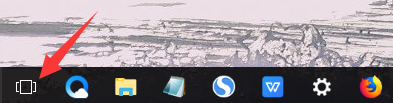
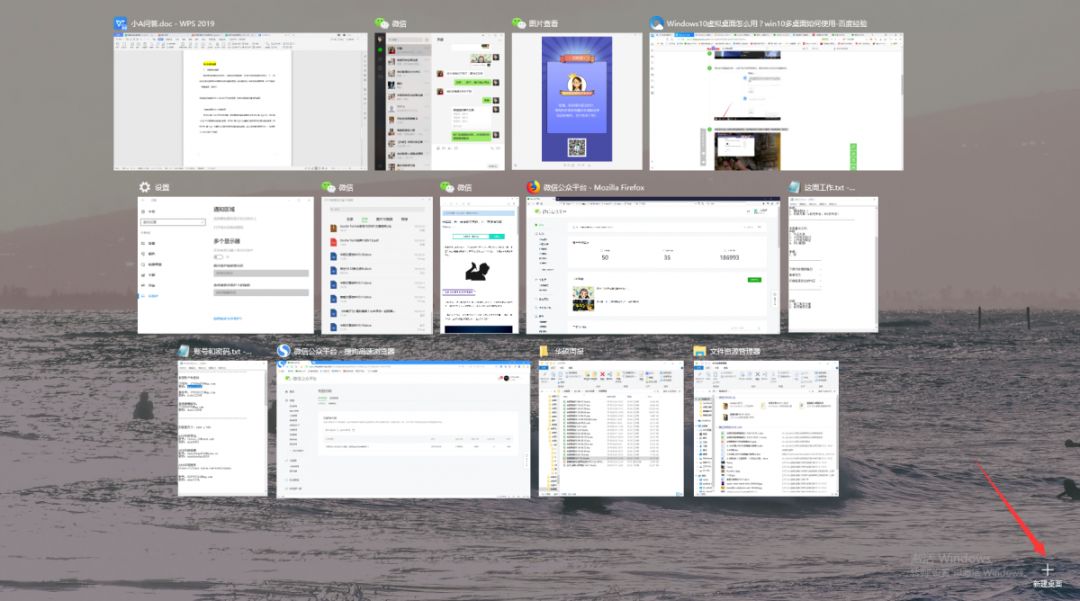
順便給出一個貼心的小tips:
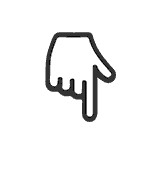

虛擬桌面的幾個快捷按鈕
【Win鍵+Tab】打開任務視圖
【Win鍵+Ctrl+D】創建新的虛擬桌面
【Win鍵+Ctrl+F4】刪除當前虛擬桌面
【Win鍵+Ctrl+左鍵】切換到相鄰左側的虛擬桌面
【Win鍵+Ctrl+右鍵】切換到相鄰右側的虛擬桌面

 ■■■■■
■■■■■這么多的鍵和使用方法,一定得拿小本本認真記下來哦!學會這個技能,以后有人偷瞄你桌面,秒秒鐘迅速切換,幫你守護住自己的小秘密~
//
今天小A為大家扒出這么多隱藏的功能,它們不但能省去不少的麻煩,還可以讓你避免下載各種軟件。而且win10自帶的這些工具和本身系統相關,所以使用起來也會更加方便。
關于Windows 10小秘密的盤點,你都記住了嗎?快拿出你的電腦試試吧!

也許你還想看
?

【小A問答】電腦鍵盤失靈怎么辦?so easy!

【小A問答】有了這些方法,還怕刪文件慢到讓人抓狂嗎?
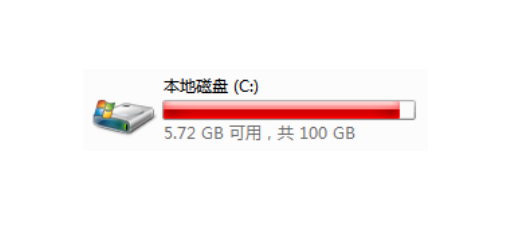
【小A問答】掐指一算,我猜你的C盤又滿了
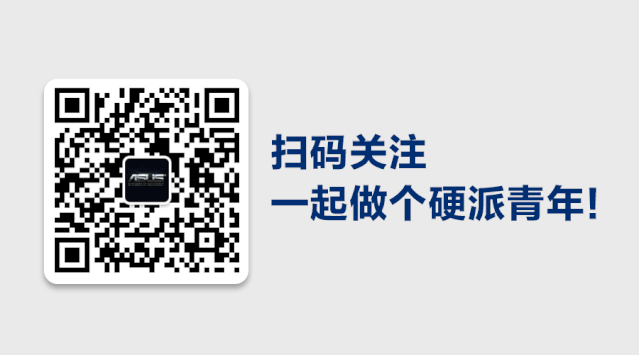
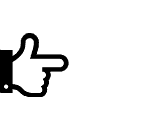 戳戳戳,這里還有一波大福利哦!
戳戳戳,這里還有一波大福利哦!





返回列表為0)












